4K eo光テレビチューナーをテレビに接続する方法
4K eo光テレビチューナー(TZ-LT1000BW)をテレビに接続する方法をご説明します。
STEP1/9
eo光テレビチューナー、テレビの両方の電源を切ります。
STEP2/9
HDMIケーブルなどで4K eo光テレビチューナーとテレビを接続します。
「HDMI規格2.0」以外のケーブルで接続すると、4K本来の高画質な映像が出力されない恐れがあります。
(HDMIケーブル以外のケーブルは接続いただけません)
クリックで画像拡大

STEP3/9
リモコンの〔アプリ〕ボタンを押します。
〔設定メニュー〕を選択し、リモコンの〔決定〕ボタンを押します。
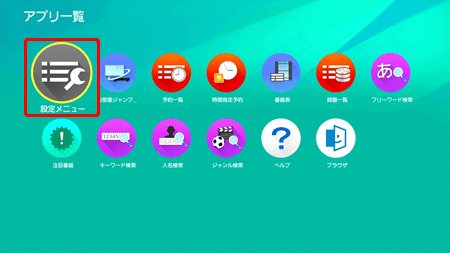
STEP3/9
〔放送設定〕を選択し、リモコンの〔決定〕ボタンを押します。
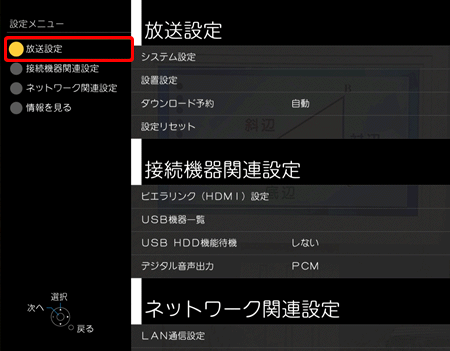
STEP4/9
〔設置設定〕を選択し、リモコンの〔決定〕ボタンを押します。
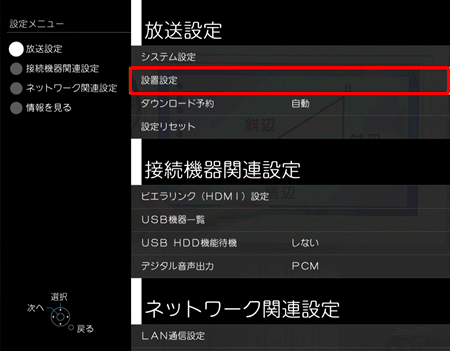
STEP5/9
〔接続テレビ設定〕を選択し、リモコンの〔決定〕ボタンを押します。
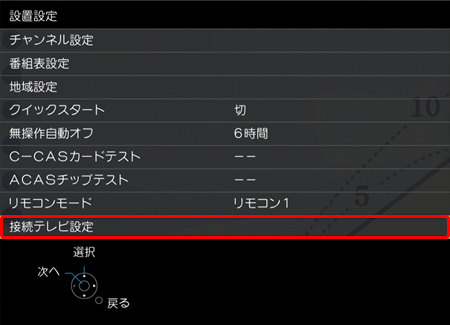
STEP6/9
各項目を選択後、リモコンの〔左右〕ボタンで設定を変更します。
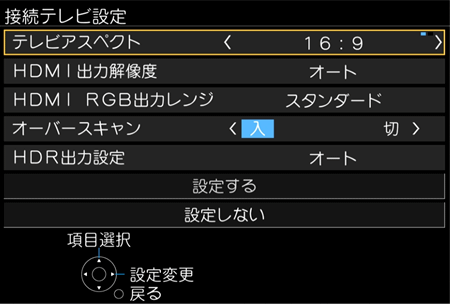
| テレビアスペクト | 16:9(工場出荷時)…ワイドテレビのとき ※テレビ側の画面モードも切り換えて正常な映像になるよう設定してください。 |
|---|---|
| HDMI出力解像度 | オート(工場出荷時)*1 *1 4K(2160p)、1080p、480pの順で接続機器に適した解像度を自動で選択します。 高画質な4K番組を視聴する場合は、「オート」を選択してください。 |
| HDMI RGB出力レンジ | スタンダード(工場出荷時) *2 映像の黒白が鮮明でないときは、「エンハンス」に設定してください。 |
| オーバースキャン | 入 ※テレビにより画面の端が切れる場合は、「入」に設定してください。 |
| HDR出力設定 | オート(工場出荷時) ※HLG対応テレビに接続している場合は、「オート」を選択してください。 「オフ」を選択時はSDR出力に固定されます。 |
STEP7/9
〔設定する〕を選択し、リモコンの〔決定〕ボタンを押します。

STEP8/9
〔はい〕を選択し、リモコンの〔決定〕ボタンを押します。
設定した映像信号が30秒間出力されます。
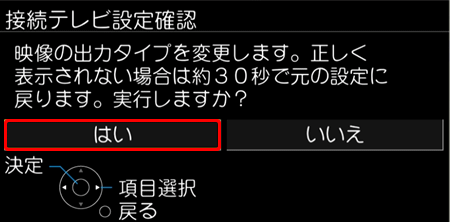
※設定しない場合は〔いいえ〕を選ぶと[接続テレビ設定]画面に戻ります。
STEP9/9
映像が正しく映れば〔はい〕を選択し、リモコンの〔決定〕ボタンを押します。
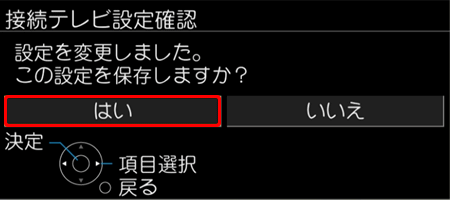
これで4K eo光テレビチューナー(TZ-LT1000BW)とテレビの接続は完了です。